のマイクロソフトストアは、Windows 11/10 のアプリとゲームをダウンロードして更新するための主な場所です。このようなコンテンツを配信するには、ストアには信頼できるインターネット接続が必要です。エラー0x80072EFDインターネット接続に問題があることを意味します。時々、Microsoft Store のボタンをクリックできなくなります同じ問題のため。

他のアプリケーションでインターネットにアクセスすることはできますが、それでも Microsoft Store を使用しようとすると 0x80072EFD エラーが発生します。これを取り除くにはMicrosoft ストアのエラーインターネット接続に関連する設定や、Windows ストアのインターネット接続を妨げる可能性のあるコンポーネントや構成のトラブルシューティングを永続的に行います。
Microsoftストアエラー0x80072EFDを修正
Windows 11/10 で Microsoft Store エラー 0x80072EFD を修復できる方法は次のとおりです。
- Microsoft Storeのキャッシュをクリアします。
- プロキシ接続を無効にします。
- Windows 10 ストアを再登録します。
- SoftwareDistribution フォルダーの名前を変更します。
- DNS をフラッシュし、TCP/IP をリセットします。
- TLSを有効にする
- Windows ストアのトラブルシューティング ツールを使用して修正します。
上記の解決策を、ここに配置されている順序で適用することをお勧めします。
1] Windowsストアのキャッシュをクリアする
エラー メッセージは、Windows ストアのバグまたはエラーが原因である可能性があります。キャッシュをクリアするそういった問題をすべて解決します。を右クリックします。始めるボタンを押して選択します走るコンテキストメニューから。
「ファイル名を指定して実行」ダイアログボックスに次のコマンドを入力し、ENTER キーを押します。
wsreset.exe
必要なのはそれだけです。上記のコマンドを実行した後、マシンを再起動し、Windows ストアにアクセスできるかどうかを確認します。リセット後も問題が解決しない場合は、次の解決策に進みます。
2] プロキシ接続を無効にする
プロキシ サーバー経由でインターネットに接続している場合は、プロキシ サーバーを無効にすると、エラー 0x80072EFD が解決される可能性があります。を押して「実行」ダイアログボックスを開きます。Windowsキー+R組み合わせ。タイプinetcpl.cpl[ファイル名を指定して実行] ダイアログ ボックスで [Enter] キーを押します。に切り替えます接続[インターネットのプロパティ] ウィンドウのタブ。ここで、 をクリックしてくださいLAN設定。
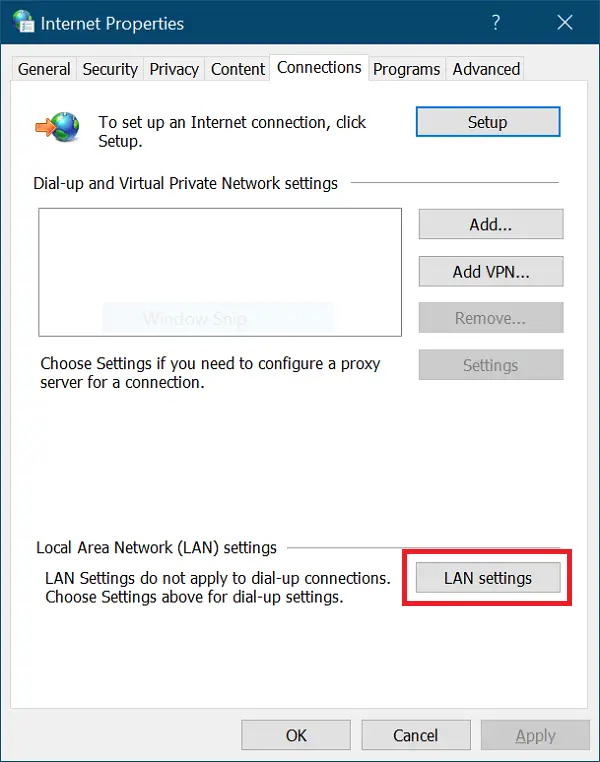
ポップアップウィンドウで、設定を自動的に検出するチェックボックス。
に行きますプロキシサーバー領域を選択してチェックボックスをオフにしますLAN にプロキシ サーバーを使用する。をヒットします。わかりましたこれらの後にボタンを押して設定を保存します。
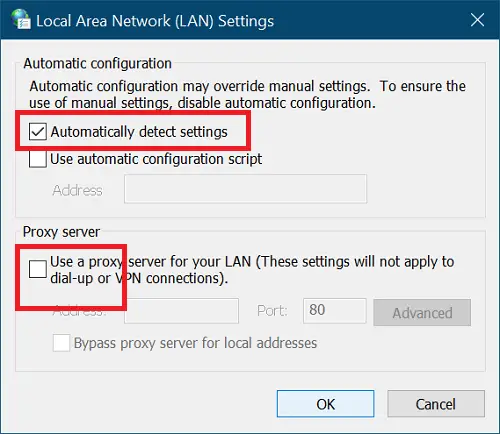
3] Windowsストアを再登録する
Windows ストアの再登録は、ユーティリティに関する多くの問題を修復するのに常に役立つプロセスです。これを行うには、PowerShell を管理者として起動します。 Windows キー + X の組み合わせを押して、選択します。PowerShell (管理者)。
次のテキストをコピーして PowerShell ウィンドウに貼り付け、ENTER キーを押します。
PowerShell -ExecutionPolicy Unrestricted -Command “& {$manifest = (Get-AppxPackage Microsoft.WindowsStore).InstallLocation + ‘\AppxManifest.xml’ ; Add-AppxPackage -DisableDevelopmentMode -Register $manifest}実行後、コマンド プロンプトを閉じてコンピュータを再起動し、再登録操作を完了します。
4] SoftwareDistributionフォルダーをフラッシュします
クリック始めるそして検索してくださいcmd。を右クリックしますコマンドプロンプトそして、管理者として実行オプション。今後は関連サービスを停止させていただきます。次のコマンドを入力し、各行の後で Enter キーを押します。
net stop wuauserv net stop cryptSvc net stop bits net stop msiserver
これらの後で、名前を変更します。SoftwareDistributionフォルダー。以下のコマンドで実行します。以下の各行の後で必ず Enter キーを押してください。
ren C:\Windows\SoftwareDistribution SoftwareDistribution.old ren C:\Windows\System32\catroot2 catroot2.old
次に、最初のコマンド セットで停止したサービスを開始します。次のコマンドを入力し、各行の後で Enter キーを押します。
net start wuaserv net start cryptSvcc net start bits net start msiserver
最後に、コンピュータを再起動して、新しい SoftwareDistribution フォルダを保存します。通常、これにより 0x80072efd Windows 10 ストア エラーが削除されます。
5] DNSをフラッシュし、Winsockをリセットし、TCP/IPをリセットします
にDNSをフラッシュする、ウィンソックをリセットするそしてTCP/IPをリセットする、次の操作を行います。
Windows キー + X キーの組み合わせを押して、選択します。コマンドプロンプト(管理者)コンテキストメニューから。コマンド プロンプト ウィンドウに次のコマンドを入力します。以下の各行を入力した後、ENTER キーを押します。
ipconfig /release ipconfig /flushdns ipconfig /renew
その後、コマンド プロンプトを閉じ、管理者として再起動します。次に次のコマンドを入力し、各行の後で Enter キーを押します。
ipconfig /flushdns nbtstat -r netsh int IP reset netsh winsock reset
最後に、マシンを再起動し、0x80072efd エラーが解消されたかどうかを確認します。
6] TLSを有効にする
Windowsキーを押して、私キーを押して Windows の設定を開きます。ここで、 をクリックしてくださいネットワークとインターネット。次に、選択しますWi-Fi左側のペインから次の場所に移動しますインターネットオプション右側に。
選択高度な次にクリックします安全。ここで、チェックボックスをオンにします。TLS 1.2を使用するそれを有効にするオプション。をヒットします。適用するボタンをクリックしてわかりましたをクリックしてこの設定を保存します。最後に、コンピュータを再起動します。
7] Windows ストアのトラブルシューティング ツールを使用する
まず、Windows ストア アプリのトラブルシューティング。ダウンロード後、ファイルをダブルクリックしてトラブルシューティング ツールを起動します。をクリックしてください高度なの横にあるチェックボックスをオンにします修復を自動的に適用する。
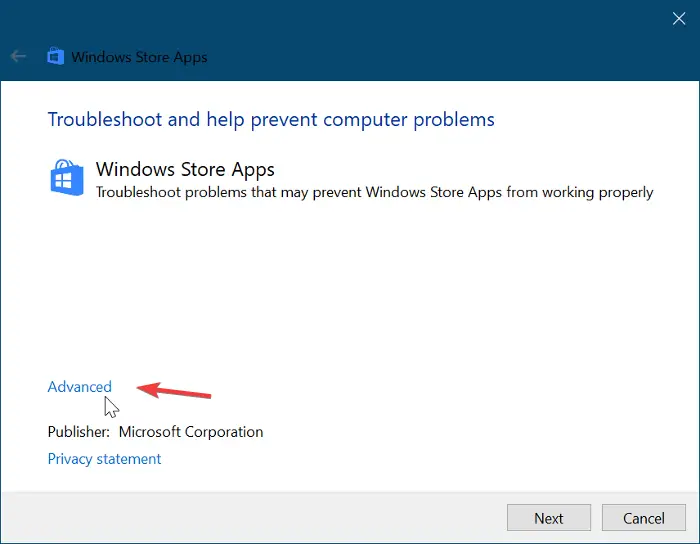
をヒットします。次ボタンをクリックしてその後続行します。私の場合、トラブルシューターは次のように言いました。Windows ストアのキャッシュとライセンスが破損している可能性があります。設定によっては異なる場合があります。このステップを飛ばさないでください。代わりに、最初のオプションを選択して修復を開始します。
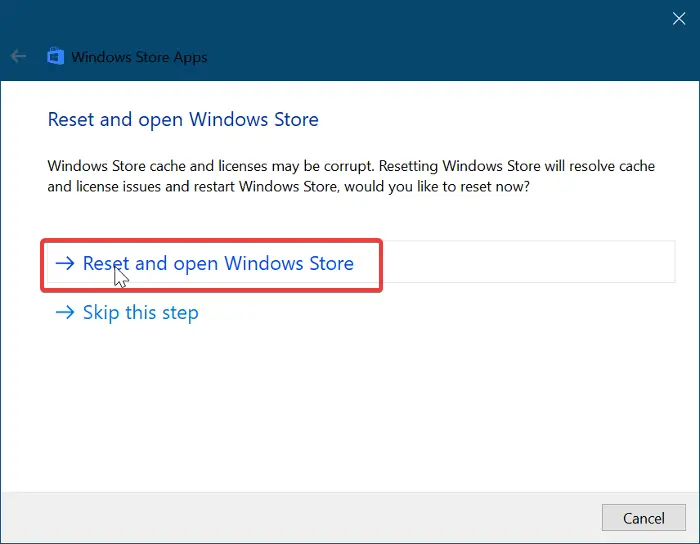
Windows ストアのトラブルシューティング ツールが問題を自動的に解決するまでしばらくお待ちください。それが完了したら、始めるメニューボタンと種類トラブルシューティング。検索結果に表示される最初のアイコンを選択します。
をクリックしてくださいすべて見る左側の領域をダブルクリックします。Windows ストア アプリリストから項目を選択します。
画面上のガイドに従って、Windows Update トラブルシューティングで Windows ストア エラー 0x80072EFD を見つけて修復します。このプロセスを完了するには、マシンを再起動します。
ヒント: ここにはいくつかのトラブルシューティングの提案があります。Windows Update エラー コード 0x80072EFD を修正します。
ではごきげんよう。






